5 ไคลเอนต์ FTP ที่ดีที่สุดสำหรับ Android 2023 (ฟรี & Pro)
เผยแพร่แล้ว: 2023-03-24เป็นเรื่องยากหรือไม่ที่จะตัดสินใจว่าหนึ่งในไคลเอนต์ Android FTP ที่ดีที่สุดสำหรับอุปกรณ์ของคุณ คุณไม่แน่ใจว่าจะเลือกอันไหนดี? คุณรู้เกี่ยวกับไคลเอ็นต์ FTP ของ Android ที่มีอยู่ทั้งหมด แต่ไม่แน่ใจว่าไคลเอนต์ใดที่ดีที่สุด
หากนี่คือคำถามของคุณ โพสต์บล็อกนี้เหมาะสำหรับคุณ
เว็บเบราว์เซอร์ของอุปกรณ์ Android ช่วยให้คุณจัดการไฟล์ในคอมพิวเตอร์หรือเซิร์ฟเวอร์ระยะไกลผ่าน File Transfer Protocol หรือที่เรียกว่า FTP
คุณสามารถอัปโหลดไฟล์ ดาวน์โหลด และแก้ไขบนเซิร์ฟเวอร์ระยะไกลได้พร้อมกันโดยใช้ไคลเอนต์ FTP
ต้องบอกว่า สิ่งที่บล็อกโพสต์นี้มีเป้าหมายคือการแจกแจงรายละเอียดของไคลเอ็นต์ FTP ต่างๆ ที่พร้อมใช้งานสำหรับ Android เพื่อให้คุณสามารถเลือกสิ่งที่เหมาะสมกับความต้องการของคุณได้ดีที่สุด
หมายเหตุ: เรามีบทความอื่นเกี่ยวกับไคลเอนต์ FTP สำหรับ Linux
ในที่นี้เราจะเปรียบเทียบคุณสมบัติและประโยชน์ของโซลูชันเหล่านี้แบบเคียงข้างกัน มาเริ่มกันเลย!
และ FTP
ไคลเอนต์ FTP, FTPS, SCP, SFTP
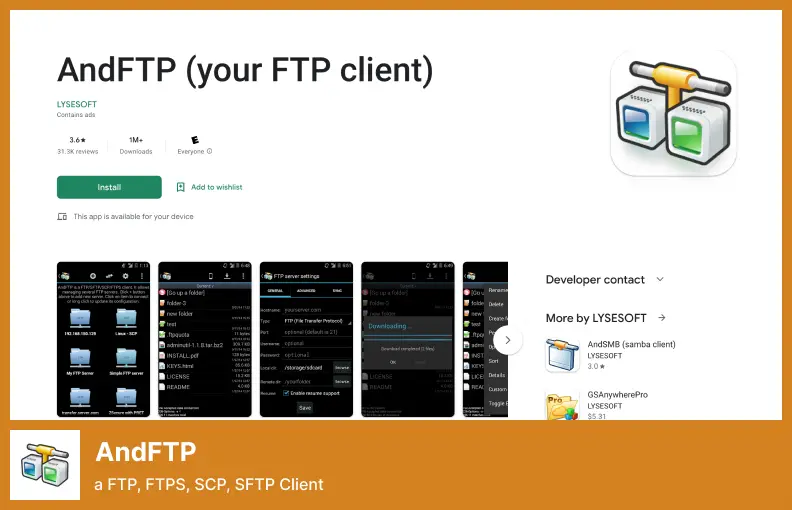
AndFTP เป็นหนึ่งในไคลเอนต์ FTP ที่ใช้มากที่สุดใน Android มีโปรโตคอลต่าง ๆ มากมายที่สามารถเชื่อมต่อกับแอปพลิเคชันนี้ได้ เหนือสิ่งอื่นใด คุณสามารถเชื่อมต่อกับ FTP, SFTP, SCP และ FTPS ผ่าน TLS โดยตรงหรือโดยปริยาย
การเชื่อมต่อกับแอปนี้ช่วยให้คุณเข้าถึง เรียกดู อัปโหลดและดาวน์โหลด แก้ไข เปลี่ยนชื่อ และลบได้ คุณยังสามารถเปลี่ยนสิทธิ์ในไฟล์และไดเร็กทอรีและเรียกใช้คำสั่งที่กำหนดเองเมื่อเชื่อมต่อแล้ว
นอกจากนี้ ยังมีการซิงโครไนซ์โฟลเดอร์และการแชร์โดยตรงจากแกลเลอรี รวมถึงความตั้งใจที่ให้คุณเข้าถึงบัญชี FTP ของคุณจากแอพของบุคคลที่สาม
สำหรับโปรโตคอลนั้นรองรับเกือบทั้งหมดรวมถึง FTP, FTPS, SFTP และ SCP คุณสามารถเปลี่ยนชื่อ ลบ ลบ และแม้แต่เรียกใช้คำสั่งแบบกำหนดเองโดยใช้แอปพลิเคชัน
นอกเหนือจากนี้ การดาวน์โหลดสามารถดำเนินการต่อจากเว็บเบราว์เซอร์ได้ หากผู้ใช้มีปัญหาในการเชื่อมต่อ นอกจากนี้ยังรองรับภาษาต่างๆ เพื่อให้ผู้ใช้สามารถดาวน์โหลดไฟล์
ราคา: ฟรี
คุณสมบัติที่สำคัญ:
- รองรับ FTP, FTPS, SFTP และ SCP
- อนุญาตให้เปลี่ยนสิทธิ์ไฟล์/ไดเร็กทอรี
- เปิดใช้งานการซิงโครไนซ์โฟลเดอร์
- มีเจตนาสำหรับการรวมแอพของบุคคลที่สาม
- รองรับภาษาต่างๆ
- การดาวน์โหลดสามารถดำเนินการต่อได้จากเว็บเบราว์เซอร์
วิดีโอ:
ไคลเอนต์ FTP ง่าย
เชื่อมต่อกับเซิร์ฟเวอร์ของคุณโดยใช้โปรโตคอล FTP
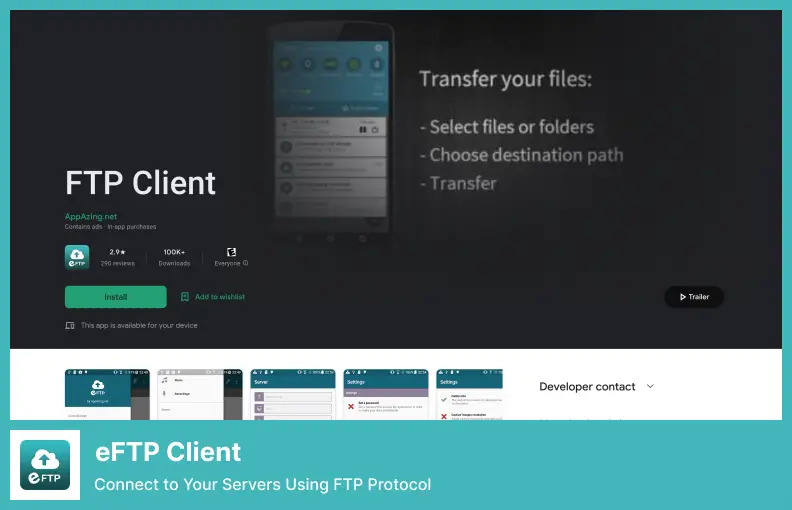
เราจะสรุปรายการของเราด้วย Easy FTP Client สำหรับ Android แต่ฉันเชื่อว่านี่อาจเป็นตัวเลือกที่ดีที่สุดเนื่องจากเป็นแอปพลิเคชันที่ใช้งานง่ายและมีส่วนติดต่อผู้ใช้ที่ดูเป็นมิตร
ไม่มีขั้นตอนที่จำเป็นในการเริ่มใช้ TransferWise สิ่งที่คุณต้องทำคือป้อนข้อมูลรับรองทั้งหมดของคุณแล้วเลือกตัวเลือกตรวจสอบและคุณก็พร้อมที่จะไป รองรับทั้ง wifi และมือถือสำหรับการถ่ายโอนข้อมูลและให้พื้นที่เก็บข้อมูลฟรี 3GB
เช่นเดียวกับ Turbo FTP ซอฟต์แวร์นี้รองรับทั้ง FTP และ SFTP ใช้งานง่ายและส่วนติดต่อผู้ใช้ก็ใช้งานง่ายเช่นกัน เปิดแอป แตะ 'เพิ่ม' ป้อนรายละเอียด FTP ของคุณ จากนั้นแตะ 'ตรวจสอบ' เมื่อคุณดำเนินการเสร็จสิ้น
เป็นโบนัส ซอฟต์แวร์มีเป้าหมายหลักเพื่อถ่ายโอนไฟล์เข้าและออกจากเซิร์ฟเวอร์ FTP ได้อย่างน่าเชื่อถือ นอกจากนี้ การป้องกันด้วยรหัสผ่านทั่วทั้งแอพ โฟลเดอร์รูท การตั้งค่าแคช การสนับสนุนภาพขนาดย่อ การถ่ายโอนไฟล์พื้นหลัง การถ่ายโอนต่อ ฯลฯ อยู่ในคุณสมบัติอื่นๆ
แอปนี้มีข้อเสียอย่างหนึ่งแม้ว่าจะมีประสิทธิภาพดีก็ตาม เป็นแอปสนับสนุนโฆษณาที่มีโฆษณาแบนเนอร์ถาวรที่ด้านล่างของหน้าจอ นอกจากนี้ แอปเวอร์ชันฟรียังมีขีดจำกัดฮาร์ดแวร์สำหรับการอัปโหลดไฟล์ที่ 3GB
โดยทั่วไป ขีดจำกัด 3 GB ควรจะเพียงพอสำหรับผู้ใช้ส่วนใหญ่ เนื่องจากคุณจะไม่โอนไฟล์เป็นเมกะไบต์ทุกครั้งที่คุณใช้แอป หากต้องการ คุณสามารถเพิ่มขีดจำกัดได้ด้วยการดูโฆษณาหรือจ่ายเงิน
ราคา: ฟรี & จ่าย; การซื้อในแอป
คุณสมบัติที่สำคัญ:
- รองรับทั้ง WiFi และมือถือสำหรับการถ่ายโอนข้อมูล
- เสนอพื้นที่เก็บข้อมูลฟรี 3GB
- รองรับทั้ง FTP และ SFTP
- ถ่ายโอนไฟล์เข้าและออกจากเซิร์ฟเวอร์ FTP
- รองรับโฟลเดอร์รูท การตั้งค่าแคช และภาพขนาดย่อ
PowerFTP
แอปไคลเอนต์ FTP ที่ใช้งานง่ายน้อยที่สุด
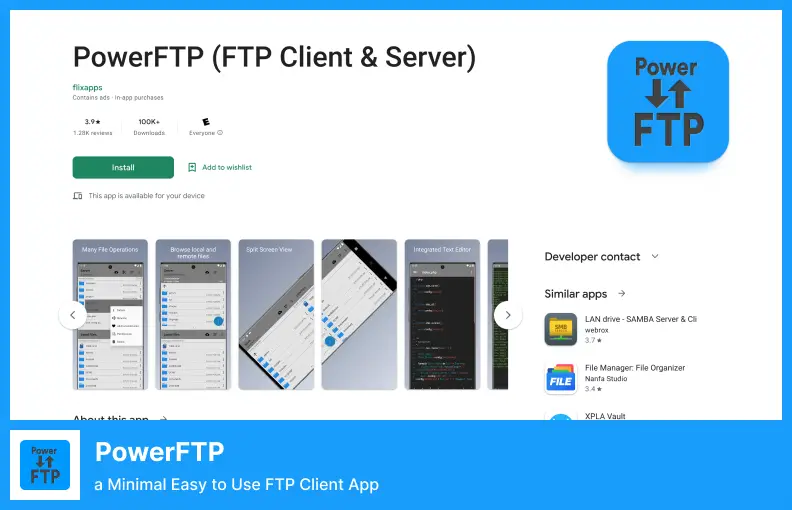
ตรงกันข้ามกับ Easy FTP Client, PowerFTP เป็นแอปไคลเอนต์ FTP ขนาดเล็กและใช้งานง่ายที่ให้คุณเชื่อมต่อกับไซต์ได้ไม่จำกัด โดยเฉพาะอย่างยิ่งไม่มีจำนวนโฮสต์ที่เชื่อมต่อสูงสุดในตัวแปรฟรี
แม้ว่าอินเทอร์เฟซจะล้าสมัย แต่ก็ไม่ขาดคุณสมบัติ ตัวอย่างเช่น คุณจะได้รับตัวเลือกในการอัปโหลดและดาวน์โหลดไฟล์ในพื้นหลัง แม้ว่าอินเทอร์เฟซจะล้าสมัยก็ตาม
นอกจากนี้ ยังมีโปรแกรมแก้ไขข้อความในตัวสำหรับแก้ไขไฟล์จากระยะไกล และคุณสามารถตั้งค่าการซิงโครไนซ์โฟลเดอร์ ดังนั้นการเปลี่ยนแปลงในโฟลเดอร์ของเซิร์ฟเวอร์ FTP ของคุณจะถูกดาวน์โหลดโดยอัตโนมัติเมื่อมีการเปลี่ยนแปลง
นอกจากนี้ หากคุณเชื่อมต่อกับโฮสต์ผ่าน SSH/SFTP คุณจะพบเทอร์มินัลที่ด้านล่าง ซึ่งคุณสามารถเข้าถึงได้โดยแท็บบนโลโก้ที่ด้านบนสุดของหน้าต่างเทอร์มินัล
ในเทอร์มินัล คุณสามารถเรียกใช้คำสั่งเชลล์บนโฮสต์ SSH สิ่งที่ฉันชอบเกี่ยวกับซอฟต์แวร์นี้คือไม่มีโฆษณาบนอินเทอร์เฟซซึ่งทำให้คุณทำงานได้อย่างมีประสิทธิภาพ
แม้ว่าซอฟต์แวร์นี้จะไม่ได้รับความนิยมมากนัก แต่ก็ยังนับเป็นหนึ่งในไคลเอนต์ Android FTP อันดับต้น ๆ สำหรับระบบปฏิบัติการ Android แม้ว่าจะมีส่วนแบ่งการตลาดเพียงเล็กน้อยก็ตาม

ราคา: ฟรี & จ่าย; การซื้อในแอป
คุณสมบัติที่สำคัญ:
- มีโฮสต์ที่เชื่อมต่อไม่จำกัดจำนวน
- คุณสามารถอัปโหลดและดาวน์โหลดในพื้นหลัง
- มาพร้อมกับโปรแกรมแก้ไขข้อความในตัว
- มีการซิงโครไนซ์โฟลเดอร์
- คุณสามารถเชื่อมต่อกับโฮสต์ผ่าน SSH/SFTP
FtpCafe ไคลเอนต์ FTP
รองรับโปรโตคอลที่แตกต่างกัน
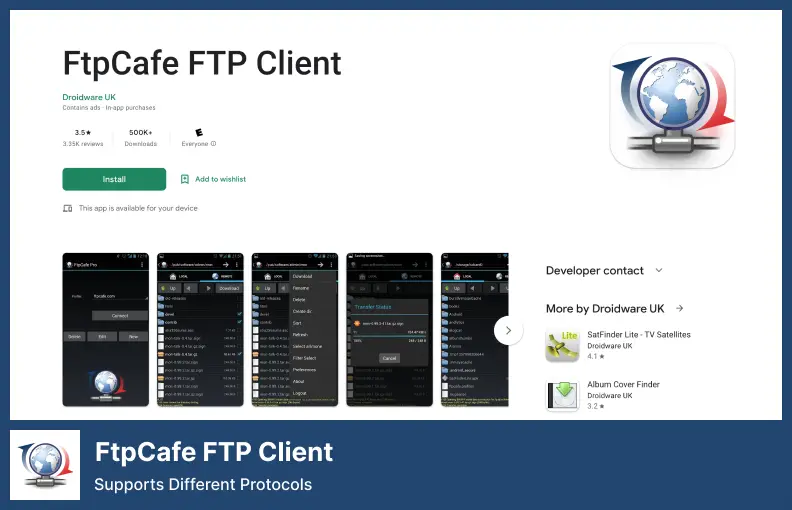
ไคลเอ็นต์ FTP ของ FtpCafe มีส่วนต่อประสานกับผู้ใช้ที่ไม่ซับซ้อนและล้าสมัยเหมือนกับ AndFTP และรองรับ FTP, SFTP, FTPS (FTP โดยนัยบน SSL/TLS) และ FTPES (FTP ที่ชัดเจนบน SSL/TLS)
FTPCafe รองรับ SFTP อย่างไรก็ตาม คีย์ RSA/DSA OpenSSL รวมถึงคีย์ส่วนตัวยังมีให้ใช้งานพร้อมกับรหัสผ่านปกติ หากผู้ใช้ต้องการ
คุณยังสามารถถ่ายโอนไฟล์และไดเร็กทอรีหลายไฟล์พร้อมกัน ดำเนินการดาวน์โหลดที่ถูกขัดจังหวะต่อ ตั้งค่าพาธระยะไกลและโลคัลเริ่มต้น และใช้การถ่ายโอนแบบพาสซีฟและไบนารี
อย่างที่คุณเห็นจากวิดีโอ การติดตั้งแอปนั้นง่ายมาก เพียงแค่เปิด คลิกที่ปุ่ม 'ใหม่' จากนั้นป้อนรายละเอียดทั้งหมดเกี่ยวกับบัญชี FTP ของคุณในช่องที่มีให้ คุณสามารถเปลี่ยนหมายเลขพอร์ตและกำหนดค่าเส้นทางเริ่มต้นได้โดยไปที่แท็บคุณสมบัติเพิ่มเติม rites
การสร้างโปรไฟล์ FTP เกี่ยวข้องกับสองขั้นตอน ขั้นแรกสร้าง บันทึก จากนั้นกลับไปที่หน้าจอหลักและนำทางไปยังบัญชี FTP ที่บันทึกไว้ และคลิกปุ่ม 'เชื่อมต่อ'
ซอฟต์แวร์ที่ยอดเยี่ยมที่ให้คุณถ่ายโอนไฟล์หลายไฟล์ผ่าน SFTP, FTPS หรือ FTP เครื่องมือนี้ใช้งานง่ายและฟรีทั้งหมด คุณสามารถดำเนินการต่อหรือหยุดการถ่ายโอนไฟล์ชั่วคราวผ่านเครื่องมือบนเว็บไซต์
ราคา: ฟรี & จ่าย; การซื้อในแอป
คุณสมบัติที่สำคัญ:
- รองรับ FTP, SFTP, FTPS และ FTPES
- ถ่ายโอนไฟล์และไดเร็กทอรีหลายไฟล์พร้อมกัน
- คุณสามารถตั้งค่าเส้นทางระยะไกลและเส้นทางท้องถิ่นเริ่มต้นได้
- คุณสามารถใช้การถ่ายโอนแบบพาสซีฟและไบนารี
- คุณสามารถสร้างและบันทึกโปรไฟล์ FTP
เครื่องมือเว็บ: FTP, SSH, HTTP
เครื่องมือมัลติฟังก์ชั่นสำหรับจัดการเว็บไซต์ของคุณ
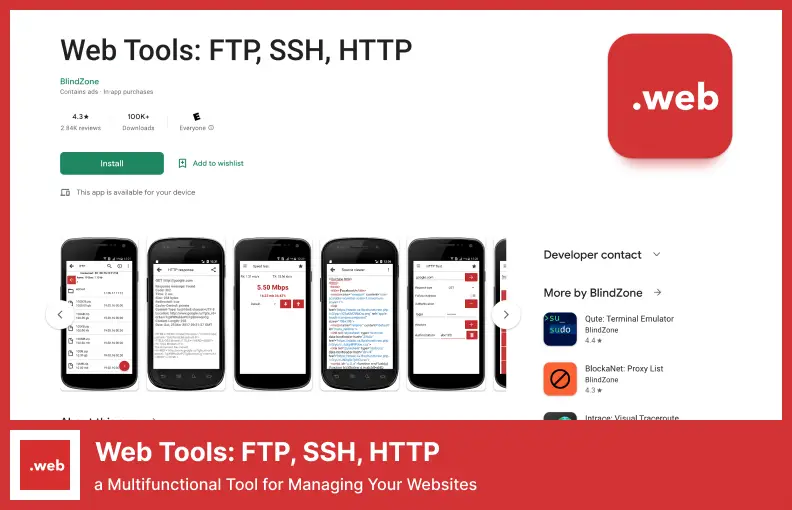
โปรแกรมที่เรียกว่า Web Tools: FTP, SSH, HTTP สามารถทำอะไรได้มากมายตามชื่อของมัน ประกอบด้วยเครื่องมือต่างๆ เช่น การรับรองความถูกต้อง SSH, เครื่องมือทดสอบการเชื่อมต่อ HTTP, เครื่องมือทดสอบความเร็วอินเทอร์เน็ต, เครื่องมือแก้ไขสำหรับแก้ไขโค้ด, การทดสอบความสามารถในการเข้าถึงเพื่อตรวจสอบว่าเว็บไซต์หยุดทำงานหรือไม่ และความสามารถในการเชื่อมต่อเทลเน็ต
นอกเหนือจาก FTP และ SFTP ทั่วไป Web Tools ยังรองรับ FTPS (Implicit FTP over SSL/TLS) (แนะนำ FTP ผ่าน SSL/TLS ในเว็บเบราว์เซอร์)
หนึ่งในสิ่งที่ดีที่สุดเกี่ยวกับ Web Tools คือมีตัวเลือกมากมายในการปรับแต่งสิ่งต่างๆ มากมายเกี่ยวกับเครื่องมือต่างๆ เช่น FTP, telnet และ SSH และเบราว์เซอร์ในตัวที่เหมาะสำหรับการทดสอบการเชื่อมต่อ HTTP เกี่ยวกับแอพ FTP Web Tools ไม่ได้มีไว้สำหรับผู้เริ่มต้นเท่านั้น
มีคุณสมบัติมากมายภายในแอป Android นี้ เช่น FTP, SFTP และ FTPS นอกจากนี้ยังมาพร้อมกับเครื่องมืออันทรงพลัง เช่น ตัวทดสอบ HTTP, การทดสอบความเร็วอินเทอร์เน็ต, ตัวแก้ไขซอร์สโค้ด และการเข้าถึง SSH
คุณไม่เพียงแค่ได้รับทุกสิ่งที่จำเป็นสำหรับการจัดการเว็บไซต์ของคุณ แต่คุณยังได้รับคุณสมบัติมัลติฟังก์ชั่นมากมาย เช่น การตรวจสอบ IP การจัดการเซิร์ฟเวอร์ และแม้แต่ฟังก์ชันผู้ดูแลระบบ เพื่อให้คุณสามารถจัดการเว็บไซต์ของคุณได้
ราคา: ฟรี & จ่าย; การซื้อในแอป
คุณสมบัติที่สำคัญ:
- รองรับ FTP, SFTP และ FTPS
- ตัวเลือกที่ปรับแต่งได้รวมอยู่ในเครื่องมือต่างๆ
- มีการทดสอบ HTTP ในตัว
- มีฟังก์ชั่นผู้ดูแลระบบเพื่อจัดการเว็บไซต์
- รองรับ FTP โดยนัยผ่าน SSL/TLS
คำถามที่พบบ่อย
ตามคำศัพท์ในโลกของเทคโนโลยีอินเทอร์เน็ต ไคลเอนต์ FTP เป็นแอปพลิเคชันที่ให้คุณถ่ายโอนไฟล์ดิจิทัลผ่านอินเทอร์เน็ตระหว่างคอมพิวเตอร์หลายเครื่องที่เชื่อมต่อในเวลาเดียวกัน
FTP เป็นหนึ่งในโปรโตคอลที่เก่าแก่ที่สุดสำหรับการถ่ายโอนไฟล์ผ่านอินเทอร์เน็ต อุปกรณ์ Android สามารถใช้ไคลเอนต์ FTP เพื่ออัปโหลดและดาวน์โหลดไฟล์จากเซิร์ฟเวอร์ระยะไกล
มีไคลเอนต์ FTP มากมายสำหรับ Android ตั้งแต่ไคลเอนต์โอเพ่นซอร์สฟรี เช่น FileZilla ไปจนถึงบริการชำระเงินระดับพรีเมียมอย่าง MobaXTerm แต่ละตัวมีคุณลักษณะและข้อดีเฉพาะตัว ดังนั้นการวิจัยตัวเลือกต่างๆ และค้นหาตัวเลือกที่ดีที่สุดสำหรับความต้องการของคุณจึงเป็นเรื่องสำคัญ
บนอุปกรณ์ Android การตั้งค่าไคลเอนต์ FTP เป็นกระบวนการที่ค่อนข้างตรงไปตรงมา ประการแรก คุณจะต้องป้อนที่อยู่ IP หรือชื่อโดเมนของเซิร์ฟเวอร์ระยะไกลพร้อมกับชื่อผู้ใช้และรหัสผ่านของคุณ
เมื่อคุณกำหนดค่าทุกอย่างถูกต้องแล้ว คุณจะสามารถเข้าถึงเซิร์ฟเวอร์ FTP โดยใช้อุปกรณ์ของคุณได้ รวมทั้งเริ่มถ่ายโอนไฟล์ระหว่างอุปกรณ์ของคุณกับเซิร์ฟเวอร์ FTP เมื่อคุณตั้งค่าที่จำเป็นทั้งหมดเสร็จแล้ว
ไคลเอนต์ FTP บน Android มีความเสี่ยงด้านความปลอดภัย ดังนั้น ตรวจสอบให้แน่ใจว่าคุณใช้รหัสผ่านที่รัดกุมหรือเข้ารหัสข้อมูลที่ละเอียดอ่อนใดๆ ที่คุณส่งผ่านอินเทอร์เน็ต
นอกจากนี้ สิ่งสำคัญคือต้องให้ความสนใจกับกิจกรรมบนเครือข่ายของคุณและจับตาดูสิ่งที่น่าสงสัยที่อาจเกิดขึ้นในขณะที่คุณตรวจสอบ เนื่องจากสิ่งที่คุณคิดว่าน่าสงสัยจะถูกรายงานให้คุณทราบโดยเร็วที่สุด
บทสรุป
คุณต้องมีไคลเอนต์ FTP สำหรับ Android เพื่อจัดการไฟล์ของคุณอย่างรวดเร็วและง่ายดายโดยไม่ต้องกังวลเรื่องความปลอดภัย เราได้กล่าวถึงวิธีใช้ไคลเอนต์ Android FTP ที่ดีที่สุดในโพสต์นี้
คุณสามารถดูบทช่วยสอนที่เกี่ยวข้องเพิ่มเติมเกี่ยวกับการตั้งค่าไคลเอนต์ FTP สำหรับ Android ได้ในบล็อกของ BetterStudio รวมถึงเคล็ดลับและกลเม็ดการจัดการเว็บไซต์ที่มีประโยชน์อื่นๆ ในบล็อกของพวกเขา
หากคุณสนใจการอัปเดตและบทช่วยสอนของ BetterStudio คุณสามารถแสดงความคิดเห็นบนหน้า Facebook และ Twitter ของเราได้!
